বিষয়বস্তুৰ তালিকা
GeForce অভিজ্ঞতা খোলা নহয় এটা সাধাৰণ সমস্যা যিটো বহু ব্যৱহাৰকাৰীয়ে অনুভৱ কৰে। এই ভুল ক'ড সাধাৰণতে এটা নিৰ্দিষ্ট নম্বৰৰ সৈতে থাকে যিয়ে আপোনাক প্ৰকৃত সমস্যাসমূহ চাবলৈ অনুমতি দিয়ে। Nvidia GeForce Experience ত দৌৰিলে কাম নহ’ব।
ধন্যবাদ, আপুনি এই সমস্যা সমাধান কৰিবলৈ সহজ পদক্ষেপ বিচাৰি পাব পাৰে। আৰম্ভণিৰ বাবে, আপুনি GeForce অভিজ্ঞতা পুনৰাৰম্ভ কৰিবলৈ চেষ্টা কৰিব পাৰে আৰু চাব পাৰে যে ভুলটো অদৃশ্য হয় নে নহয়।
NVIDIA GeForce অভিজ্ঞতা বুজা
সমস্যাটো ভালদৰে বুজিবলৈ, GeForce অভিজ্ঞতা কি সেয়া বুজি পোৱাটো ভাল। NVIDIA GeForce Experience আপোনাৰ NVIDIA গ্ৰাফিক্স কাৰ্ডৰ সৰ্বোত্তম সংগী। নতুন RTX 2080 ti ত Battlefield 5 ত সৰ্বোত্তম গ্ৰাফিকেল ফিডেলিটি পাবলৈ চেষ্টা কৰাই হওক বা GTX 750 ৰ পৰা Fortnite ৰ প্ৰতিটো ফ্ৰেম চেপি ধৰা হওক, GeForce Experience এ আপোনাক আজিৰ আটাইতকৈ উত্তপ্ত কম্পিউটাৰ গেমসমূহত সৰ্বোত্তম পৰিৱেশন আৰু মান লাভ কৰাত সহায় কৰিব পাৰে।
আপোনাৰ এটা GeForce অভিজ্ঞতা ভুল হোৱাৰ কেইবাটাও কাৰণ। ইয়াৰে এটা হৈছে Nvidia GeForce Experience ত্ৰুটি ক'ড 0x0003 ত্ৰুটি। GeForce অভিজ্ঞতা পুনৰ কাম কৰিবলৈ তলৰ পদক্ষেপসমূহ ব্যৱহাৰ কৰক। আপোনাৰ GPU এ আপোনাক ধন্যবাদ দিব।
NVIDIA অভিজ্ঞতাই কাম নকৰাৰ কাৰণসমূহ?
আপোনাৰ GeForce অভিজ্ঞতা কিয় খোল নাখাব সেইটো চিনাক্ত কৰিলে আপোনাক সঠিক সমাধান অনুসৰণ কৰাত সহায় কৰিব। কেইবাটাও কাৰণত আপুনি এনে ভুল পাব পাৰে। উদাহৰণস্বৰূপ, এইটো এটা নে'টৱৰ্ক এডাপ্টাৰ সমস্যা হ'ব পাৰে, বা আপোনাৰ গ্ৰাফিক্স প্ৰচেছিং একক (GPU)আপোনাৰ শেহতীয়া Windows আপডেইটৰ সৈতে অসঙ্গতিপূৰ্ণ।
যি হওক, GeForce অভিজ্ঞতা খোলা নহ'লে হতাশাজনক হ'ব পাৰে, বিশেষকৈ যেতিয়া আপুনি গেম খেলি আছে বা ডিজিটেল ডিজাইন কৰি আছে।
GeForce Experience খোল খাব নোৱাৰাৰ আন এটা সম্ভাৱ্য কাৰণ হ’ল যেতিয়া আপোনাৰ NVIDIA ড্ৰাইভাৰ নষ্ট হয়। ফলস্বৰূপে, চলি থাকিবলৈ আপুনি GeForce অভিজ্ঞতা সেৱাৰ প্ৰয়োজন। এই বাধ্যতামূলক সেৱাসমূহৰ ভিতৰত NVIDIA প্ৰদৰ্শন সেৱা, NVIDIA সেৱা ধাৰক, আৰু NVIDIA স্থানীয় ব্যৱস্থাপ্ৰণালী ধাৰক অন্তৰ্ভুক্ত।
গতিকে আমি কিছুমান সহজ অনুসৰণ পদ্ধতি একেলগে ৰাখিছো যিবোৰ আপুনি এই সমস্যা সমাধান কৰিবলৈ ব্যৱহাৰ কৰিব পাৰে।
NVIDIA GeForce অভিজ্ঞতা কেনেকৈ মেৰামতি কৰিব
#1 সমাধান কৰক: চলাওক এটা উন্নত ব্যৱস্থাপ্ৰণালী মেৰামতি (Fortect)
আপোনাৰ Windows 10 সংস্থাপনৰ সৈতে সমস্যাই GeForce অভিজ্ঞতা বা আপোনাৰ গ্ৰাফিক্স ড্ৰাইভাৰৰ সৈতে সমস্যাৰ সৃষ্টি কৰিব পাৰে। GeForce অভিজ্ঞতা সমাধান কৰিবলে, আমি বহুতো সাধাৰণ সমস্যা বিচাৰিবলৈ আৰু স্বয়ংক্ৰিয়ভাৱে সমাধান কৰিবলৈ Fortect ব্যৱহাৰ কৰাৰ পৰামৰ্শ দিওঁ।
Fortect বিনামূলীয়াকৈ ডাউনলোড কৰক আৰু সংস্থাপন কৰক।
এতিয়াই ডাউনলোড কৰক
দুৰ্বল ফাইল পৰীক্ষকে আপোনাৰ Windows 10 চিস্টেম ফাইলসমূহ বেয়া আপডেট বা মেলৱেৰৰ ফলত হোৱা সমস্যাৰ বাবেও স্কেন কৰিব। ইয়াক চলালে লুকাই থকা সমস্যাসমূহ চিনাক্ত কৰিব পাৰি যিবোৰ অন্যথা বিচাৰি পোৱা অসম্ভৱ হ'ব।

যদি আপোনাৰ লক্ষ্য আপোনাৰ খেলসমূহত সৰ্বোত্তম পৰিৱেশন, আপোনাৰ খেলসমূহ উন্নত কৰিবলে অপ্ৰয়োজনীয় সেৱাসমূহ নিষ্ক্ৰিয় কৰিবলে চিস্টেম অনুকূলনসমূহ ব্যৱহাৰ কৰক।
ফিক্স #2: Nvidia Telemetry Container ৰ অনুমতি দিয়ক
ইয়াত 0x0003 GeForce ঠিক কৰাৰ আন এটা উপায় আছেঅভিজ্ঞতা. Nvidia Telemetry Container আৰু GeForce অভিজ্ঞতা সেৱাৰ অনুমতি দি:
Windows কি + R টিপি চলাওক সংলাপ বাকচ খোলক, Services.msc লিখক, আৰু ঠিক আছে ক্লিক কৰক।

ৰাইট-ক্লিক কৰক টেলিমেট্ৰি ধাৰকত আৰু বৈশিষ্ট্যসমূহ নিৰ্ব্বাচন কৰক, তাৰ পিছত স্থানীয় চিস্টেম একাউণ্ট।
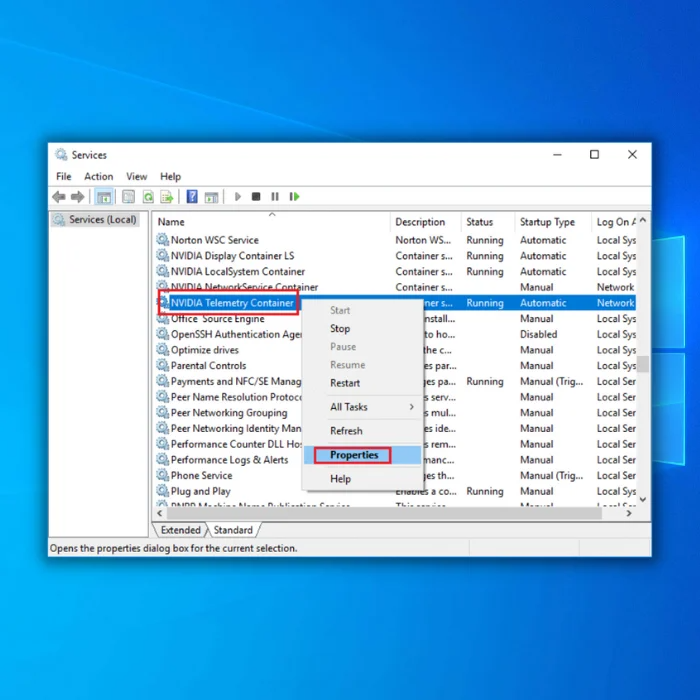
সেৱাক ডেস্কটপৰ সৈতে পাৰস্পৰিক ক্ৰিয়া কৰিবলৈ অনুমতি দিয়ক নিৰীক্ষণ কৰক আৰু প্ৰয়োগ কৰক ক্লিক কৰক।
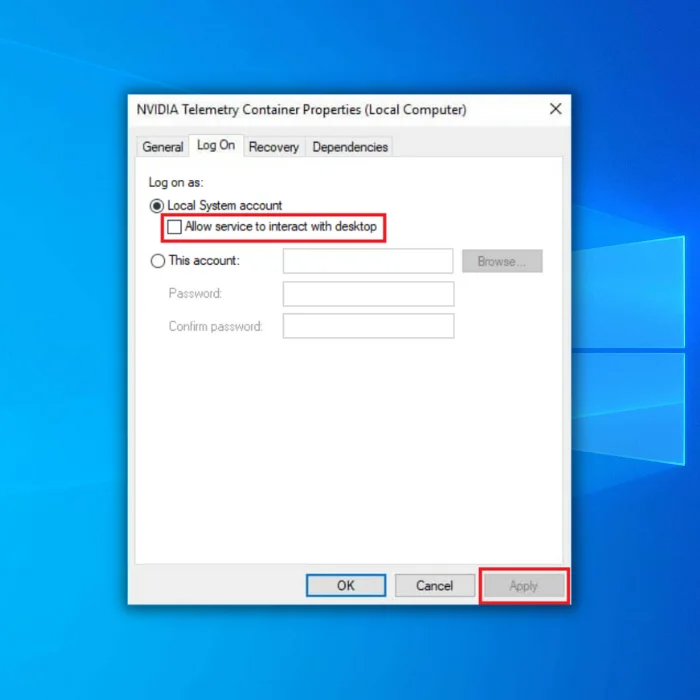
পৰৱৰ্তী, ৰাইট-ক্লিক কৰক Nvidia Telemetry ধাৰক সেৱা আৰু আৰম্ভ নিৰ্ব্বাচন কৰক।
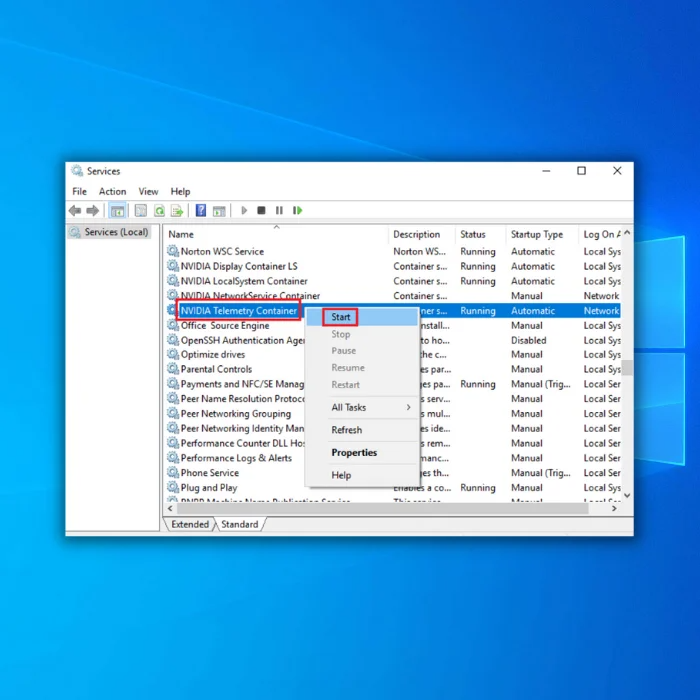
চল খোলক, তাৰ পিছত Services.msc খোলক আৰু সকলো সেৱা আৰম্ভ কৰক, Nvidia প্ৰদৰ্শন সেৱা ধাৰক, Nvidia স্থানীয় ব্যৱস্থাপ্ৰণালী ধাৰক & Nvidia নে'টৱৰ্ক সেৱা ধাৰক।
সমাধান #3: GeForce অভিজ্ঞতা পুনৰ সংস্থাপন কৰক
কেতিয়াবা আটাইতকৈ পোনপটীয়া সমাধানসমূহ সৰ্বোত্তম হ'ব পাৰে। GeForce অভিজ্ঞতা ঠিক কৰিবলৈ, আমি এপ্লিকেচনটো আনইনষ্টল আৰু পুনৰ ইনষ্টল কৰাৰ পৰা আৰম্ভ কৰিম।
Windows 10 ৰ বাবে, আপোনাৰ আৰম্ভণি মেনু ক্লিক কৰক আৰু আধুনিক ছেটিংছ এপ খোলক।

<6 খোলক>এপসমূহ মেনু।
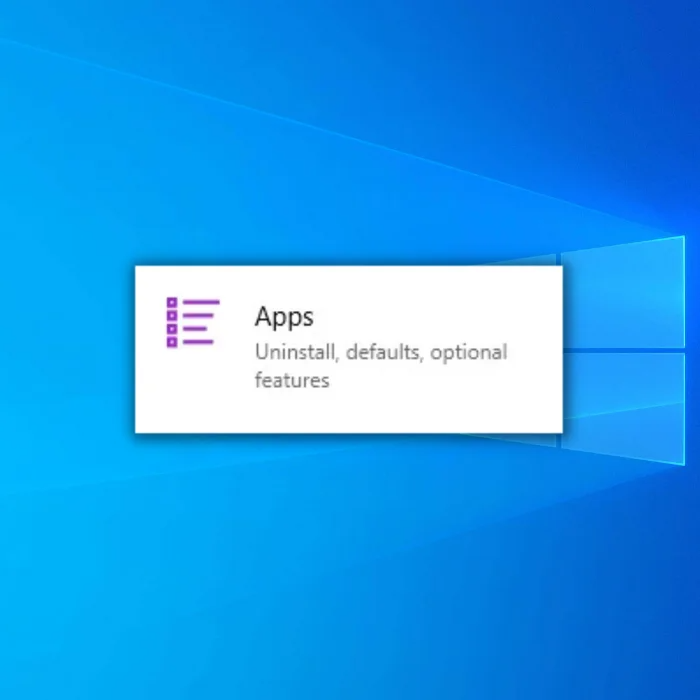
NVIDIA GeForce অভিজ্ঞতা ক্লিক কৰক আৰু আনইনষ্টল ক্লিক কৰক। পপ-আপ বিকল্পত আনইনষ্টল ক্লিক কৰক।

প্ৰশাসনিক প্ৰমপ্ট গ্ৰহণ কৰক ।
NVIDIA আনইনষ্টলাৰত, নিৰ্ব্বাচন কৰক আনইনষ্টল ।
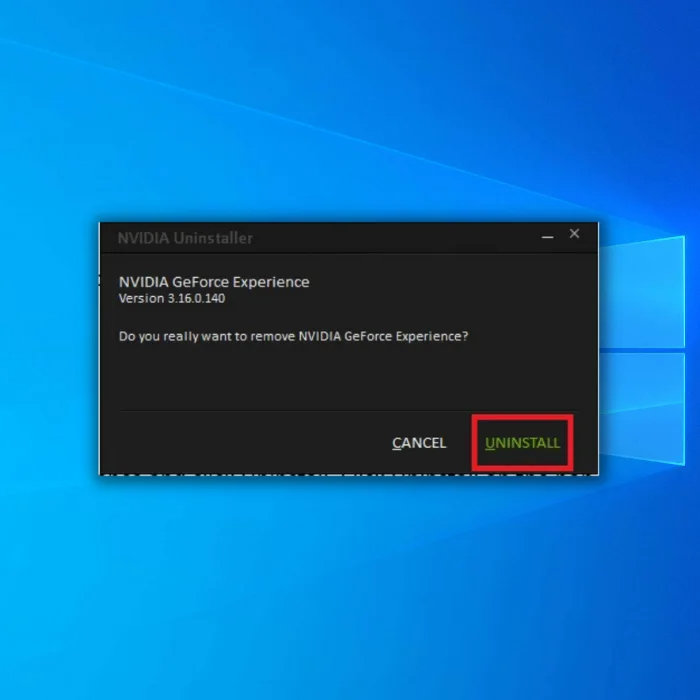
আনইনষ্টল শেষ হোৱালৈ অপেক্ষা কৰক।
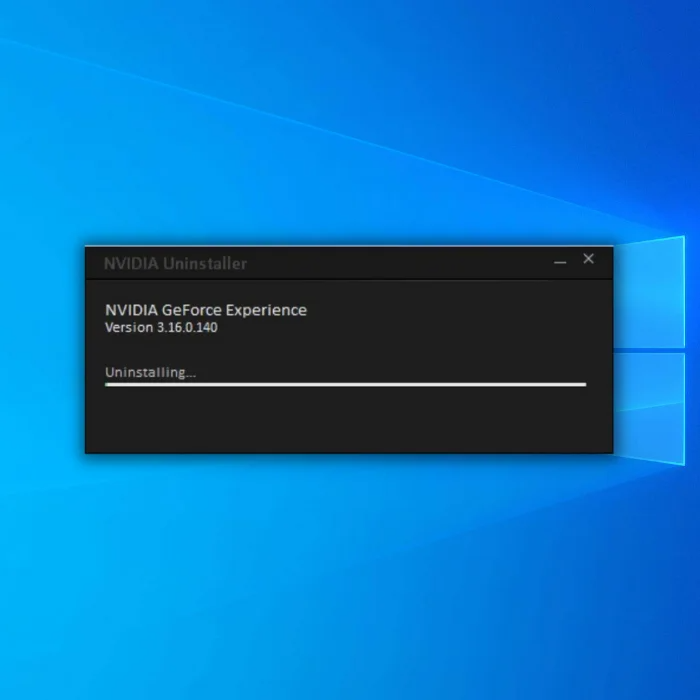
যেতিয়া প্ৰক্ৰিয়া শেষ হয়, বন্ধ ক্লিক কৰক।
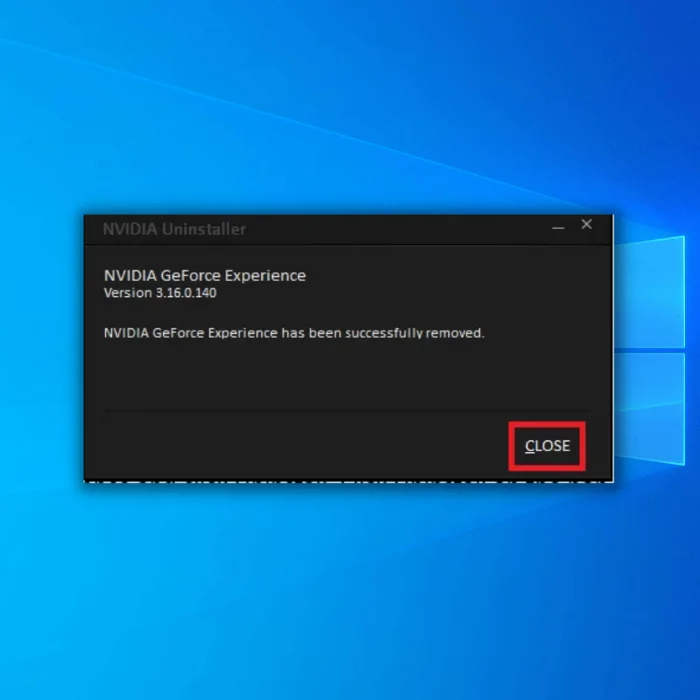
আৰম্ভণি মেনু আৰু শক্তি আইকন ক্লিক কৰি আপোনাৰ কমপিউটাৰ পুনৰাৰম্ভ কৰক, আৰু তাৰ পিছত পুনৰাৰম্ভ নিৰ্ব্বাচন কৰক।
টোকা: আপোনাৰ কমপিউটাৰ পুনৰাৰম্ভ কৰক,বন্ধ কৰক নিৰ্ব্বাচন নকৰিব, আৰু তাৰ পিছত ইয়াক পুনৰ অন কৰক। Windows 10 এ পাৱাৰ অন প্ৰক্ৰিয়া দ্ৰুত কৰিবলে এটা হাইব্ৰিড বুট ব্যৱহাৰ কৰে, কিন্তু ইয়াৰ ফলত বন্ধ কৰাৰ পিছত এটা পৰিষ্কাৰ অৱস্থা নহয়।
অনুগ্ৰহ কৰি তেওঁলোকৰ ৱেবছাইটৰ পৰা শেহতীয়া NVIDIA GeForce অভিজ্ঞতা সেৱা সংস্কৰণ লওক। //www.nvidia.com/en-us/geforce/geforce-experience/

ডাউনল'ড কৰা এক্সিকিউটেবলত দুবাৰ-ক্লিক কৰক ইয়াক আৰম্ভ কৰিবলে আৰু প্ৰশাসনিক প্ৰমপ্ট গ্ৰহণ কৰিবলে।
সন্মতি আৰু সংস্থাপন

প্ৰক্ৰিয়া শেষ হোৱালৈ অপেক্ষা কৰক।

GeForce অভিজ্ঞতা সংস্থাপন সম্পূৰ্ণ হোৱাৰ পিছত স্বয়ংক্ৰিয়ভাৱে আৰম্ভ হ'ব।
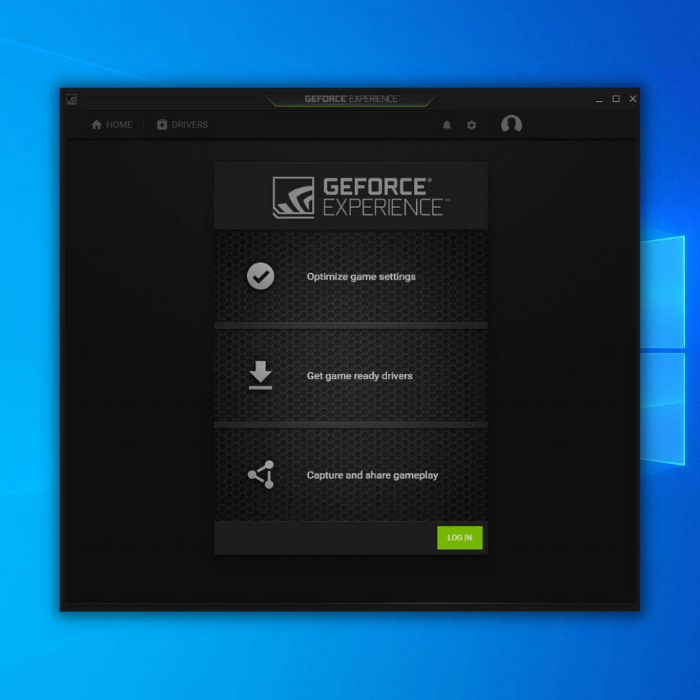
সংশোধন #4: ড্ৰাইভাৰসমূহ ডিভাইচ ব্যৱস্থাপক পৰীক্ষা/পুনৰ সংস্থাপন কৰক
আপোনাৰ গ্ৰাফিক্স ড্ৰাইভাৰসমূহৰ সৈতে সমস্যাসমূহে GeForce অভিজ্ঞতাৰ ভুলৰ সৃষ্টি কৰিব পাৰে।
ডিভাইচ ব্যৱস্থাপক খোলক। আপুনি Windows আইকনত ৰাইট-ক্লিক কৰিব পাৰে আৰু ডিভাইচ ব্যৱস্থাপক নিৰ্ব্বাচন কৰিব পাৰে।
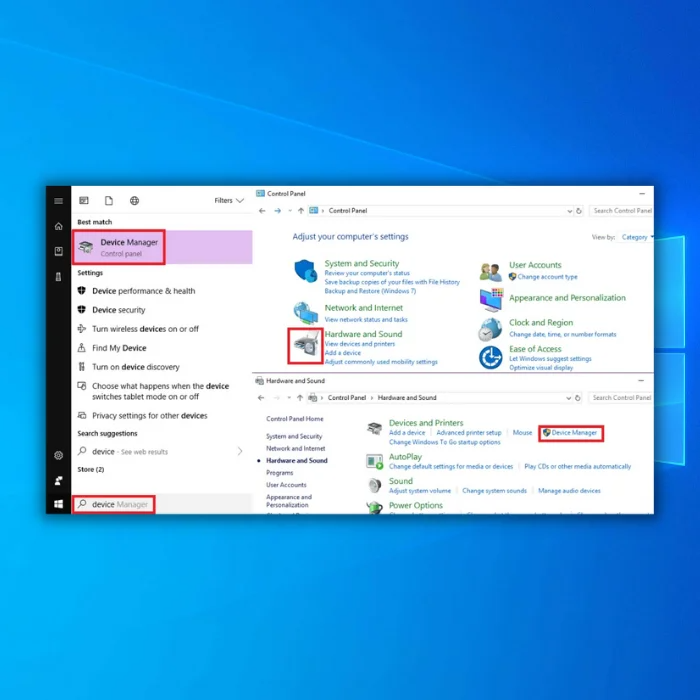
প্ৰসাৰিত কৰক এডাপ্টৰসমূহ প্ৰদৰ্শন কৰক আৰু আপোনাৰ NVIDIA গ্ৰাফিক্স কাৰ্ডত দুবাৰ-ক্লিক কৰক।
টোকা: যদি আপোনাৰ... গ্ৰাফিক্স কাৰ্ড তালিকাভুক্ত কৰা হোৱা নাই, কাৰ্য্য > হাৰ্ডৱেৰ পৰিবৰ্তনৰ বাবে স্কেন কৰক লৈ যাওক। এই সহায়কৰ হাৰ্ডৱেৰ সমস্যা অংশ চাওক যদি ই তালিকাভুক্ত নহয়।
ড্ৰাইভাৰ আপডেইট কৰক ক্লিক কৰক।

ক্লিক কৰক আপডেইট কৰা ড্ৰাইভাৰ চফ্টৱেৰৰ বাবে স্বয়ংক্ৰিয়ভাৱে সন্ধান কৰক . তাৰ পিছত উইণ্ড’জে নতুন ড্ৰাইভাৰৰ বাবে মাইক্ৰ’ছফ্ট আপডেটত সন্ধান কৰিব। যদি ই অধিক শেহতীয়া ড্ৰাইভাৰ বিচাৰি পায়, ই স্বয়ংক্ৰিয়ভাৱে সিহতক ডাউনলোড আৰু ইনষ্টল কৰিব।
ই ডাউনলোড আৰু ইনষ্টল কৰা ডাইভাৰসমূহ NVIDIA ৰ পৰা উপলব্ধ শেহতীয়া নহ'ব, কিন্তু...তেওঁলোকে GeForce অভিজ্ঞতাক খোলাৰ অনুমতি দিব পাৰে।

বিকল্পভাৱে, আপুনি NVIDIA লৈ যাব পাৰে আৰু GeForce অভিজ্ঞতাৰ শেহতীয়া সংস্কৰণ ডাউনলোড কৰিব পাৰে।
NVIDIA ড্ৰাইভাৰ ডাউনলোড পৃষ্ঠালৈ যাওক (//www .nvidia.com/en-us/geforce/drivers/) আৰু আপোনাৰ ড্ৰাইভাৰৰ ধৰণ আৰু Windows তথ্য সুমুৱাওক। অন্বেষণ আৰম্ভ কৰক ক্লিক কৰক। পোৱা শেহতীয়া সংস্কৰণটো ডাউনলোড কৰক।

ইনস্টলাৰ চলাওক; ই ড্ৰাইভাৰ ডাউনল'ড কৰিব আৰু আপোনাৰ কমপিউটাৰ পুনৰাৰম্ভ কৰিব । যদি আপোনাৰ গ্ৰাফিক্স কাৰ্ড সঠিকভাৱে ধৰা নপৰাৰ বাবে ড্ৰাইভাৰ সংস্থাপন কৰিব নোৱাৰে, এই সহায়কৰ হাৰ্ডৱেৰ সমস্যাসমূহ অংশ চাওক।
সমাধান #5: GeForce সেৱাসমূহ নিৰীক্ষণ কৰক
GeForce অভিজ্ঞতা এটা পটভূমিৰ ওপৰত নিৰ্ভৰ কৰে সেৱা সঠিকভাৱে চলাবলৈ। যদি সেৱা আৰম্ভ কৰিব নোৱাৰে, ই চলাব নোৱাৰিব, যাৰ ফলত আপোনাৰ GeForce অভিজ্ঞতা খোলাৰ ত্ৰুটি হ'ব।
সেৱাসমূহ এপ সন্ধান কৰক আৰু খোলক। যদি আপুনি ইয়াক বিচাৰি নাপায়, সেৱাসমূহ উইন্ডো খোলিবলৈ services.msc সন্ধান কৰিবলৈ চেষ্টা কৰক বা Windows প্ৰশাসনিক সঁজুলিসমূহ > সেৱাসমূহ লৈ নামি যাওক।
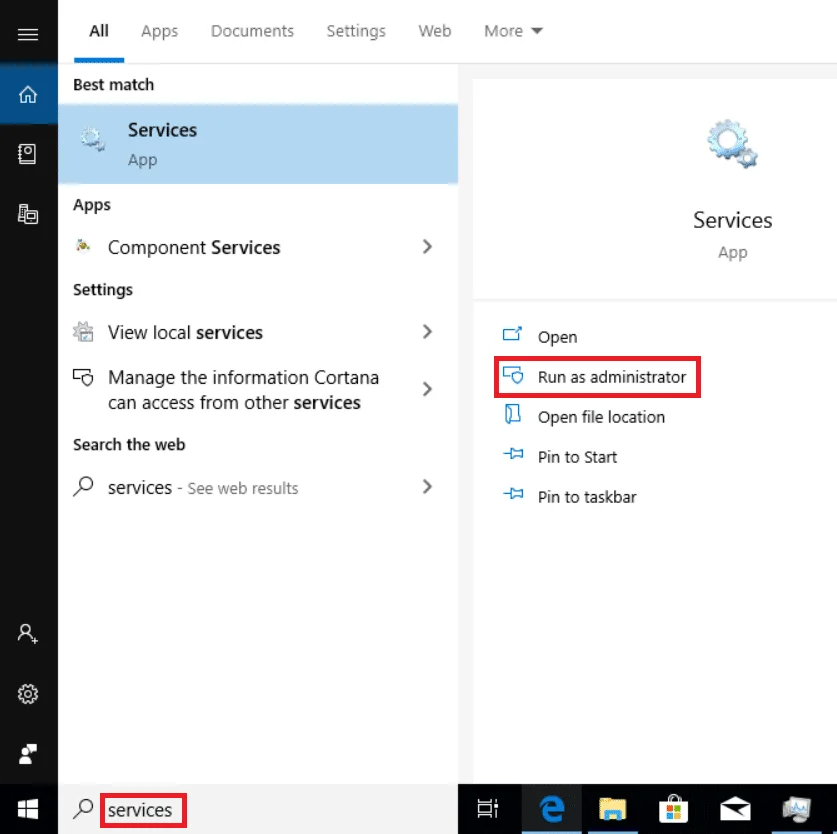
নিশ্চিত কৰক যে NVIDIA LocalSystem Container অৱস্থা চল আছে আৰু ইয়াৰ আৰম্ভণি ধৰণ স্বয়ংক্ৰিয় লে সংহতি কৰা হৈছে।
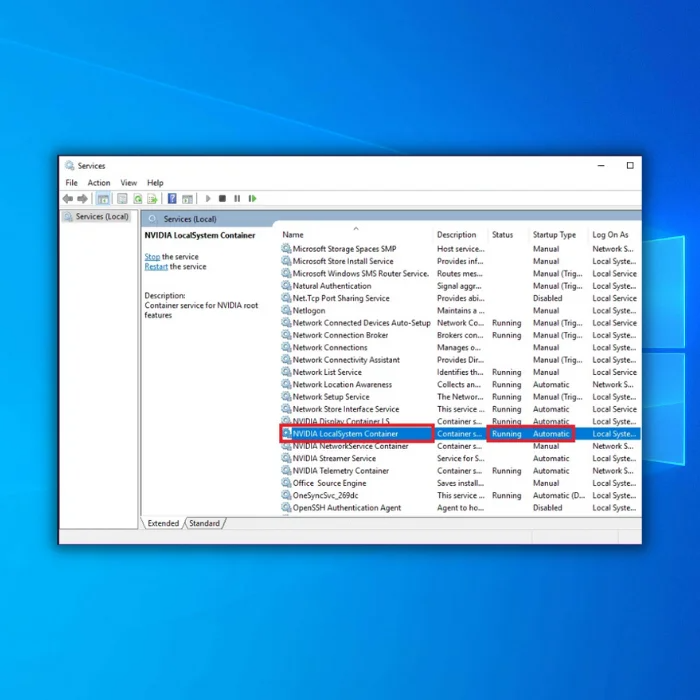
#6 সমাধান কৰক: যান্ত্ৰিক সামগ্ৰী সমস্যাসমূহৰ বাবে পৰীক্ষা কৰক
আপোনাৰ গ্ৰাফিক্স ড্ৰাইভাৰৰ দৈহিক হাৰ্ডৱেৰৰ সৈতে এটা সমস্যাই GeForce অভিজ্ঞতাৰ সৈতেও সমস্যাৰ সৃষ্টি কৰিব পাৰে।
যদি আপোনাৰ এটা ডেস্কটপ কমপিউটাৰ আছে, GPU পুনৰায় ছেট কৰক। আপোনাৰ কমপিউটাৰলৈ যোৱা সকলো কেবুল আনপ্লাগ কৰক; বিশেষকৈ সাৱধান হওকআপোনাৰ কমপিউটাৰক শক্তিৰ পৰা বিচ্ছিন্ন কৰক । আপোনাৰ কমপিউটাৰৰ কাষ খোলক আৰু আপোনাৰ গ্ৰাফিক্স কাৰ্ড PCI এক্সপ্ৰেছ স্লটৰ পৰা আঁতৰাওক।
আপোনাৰ কমপিউটাৰৰ ভিতৰত যিমান পাৰি ধূলি পৰিষ্কাৰ কৰাৰ সুযোগ লওক। আপোনাৰ GPU পুনৰায় প্লাগ ইন কৰক, ইয়াক PCI এক্সপ্ৰেছ স্লট আৰু সুৰক্ষিত লেচসমূহত সুদৃঢ়ভাৱে বহি থকাটো সুনিশ্চিত কৰক। আপুনি এটা ভিন্ন PCI স্লট ব্যৱহাৰ কৰিবলৈও চেষ্টা কৰিব পাৰে যদি এটা উপলব্ধ।
GPU-Z এটা মুক্তভাৱে উপলব্ধ সঁজুলি আপোনাৰ GPU ৰ সৈতে সমস্যাসমূহ নিদান কৰাত সহায় কৰিবলে । এক্সিকিউটেবল ডাউনল'ড আৰু চলাওক।
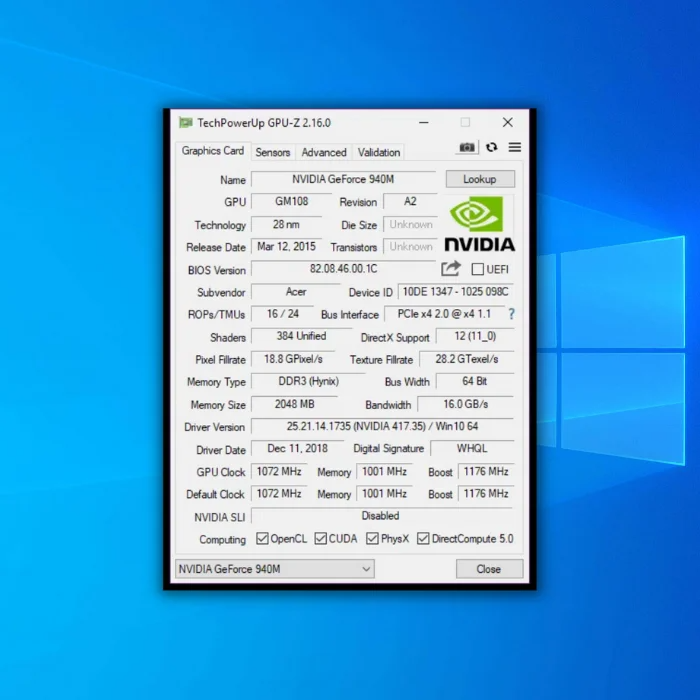
GPU-Z ত প্ৰতিবেদন কৰা তথ্য নিৰ্মাতাই প্ৰদান কৰা তথ্যৰ সৈতে মিল আছে নে নাই পৰীক্ষা কৰক। বদনাম খুচুৰা বিক্ৰেতাসকলে অনুমোদিত কপি বা পুনৰ বেজ কৰা সামগ্ৰী বিক্ৰী কৰিব পাৰে যিবোৰ সুপৰিচিত কাৰ্ডৰ নিম্ন কপি। যদি ইয়াক ধৰা পেলাব নোৱাৰি বা আপুনি দিয়া ধনৰ সৈতে মিল নাথাকে, তেন্তে ইয়াক ঘূৰাই দিয়ক আৰু ধন ঘূৰাই দিয়ক।
ঠিক কৰক #7: Geforce অভিজ্ঞতা অবিহনে লাইভ
Nvidia ৰ GeForce অভিজ্ঞতা এটা উৎকৃষ্ট প্ৰগ্ৰেম , কিন্তু ভাল চিস্টেম পৰিৱেশন থকাটো প্ৰয়োজনীয় নহয় । ইয়াৰ দুটা মূল বৈশিষ্ট্য হৈছে আপোনাৰ গ্ৰাফিক্স ড্ৰাইভাৰক আপডেট কৰি ৰখা আৰু প্ৰতিটো খেলৰ সৈতে মিলাবলৈ গ্রাফিক্স বিকল্পসমূহ টুইকিং কৰা, আৰু দুয়োটাকে হস্তচালিতভাৱে সম্পন্ন কৰিব পাৰি।
- মিছ নকৰিব : কেনেকৈ কৰিব লাগে NVIDIA নিয়ন্ত্ৰণ পেনেল অনুপস্থিত হৈছে ঠিক কৰক
আপোনাৰ গ্ৰাফিক্স ড্ৰাইভাৰক ওপৰৰ আমাৰ গাইড ব্যৱহাৰ কৰি আপডেইট কৰক। আপুনি এটা নতুন গেম পোৱাৰ সময়ত নতুন ড্ৰাইভাৰসমূহ মুকলি কৰা হৈছে নে নাই পৰীক্ষা কৰক, কাৰণ NVIDIA এ প্ৰায়ে বহুত চাহিদা থকা গেমসমূহ অনুকূল কৰিবলে ড্ৰাইভাৰসমূহ মুকলি কৰিবআপোনাৰ চিস্টেম।
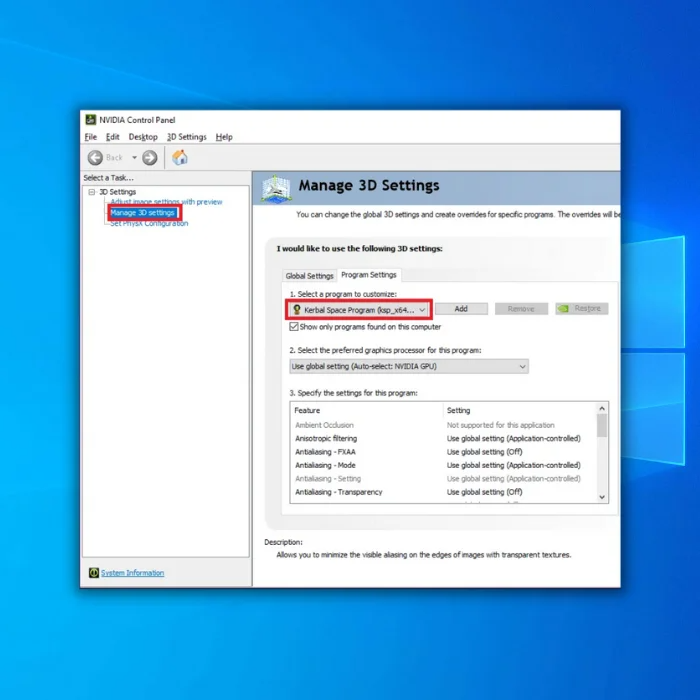
গ্ৰাফিক্স বিকল্পসমূহ NVIDIA নিয়ন্ত্ৰণ পেনেলত প্ৰতিটো খেলৰ বাবে tweak কৰিব পাৰি। আপোনাৰ ডেস্কটপত ৰাইট-ক্লিক কৰক আৰু NVIDIA নিয়ন্ত্ৰণ পেনেল নিৰ্ব্বাচন কৰক। 3d সংহতিসমূহ ব্যৱস্থাপনা কৰক নিৰ্ব্বাচন কৰক আৰু কাষ্টমাইজ কৰিবলে এটা প্ৰগ্ৰাম নিৰ্ব্বাচন কৰক: ড্ৰপডাউনত আপুনি বিন্যাস কৰিব বিচৰা খেল নিৰ্ব্বাচন কৰক। আপোনাৰ বাবে উপযুক্ত গুণগত মান আৰু পৰিৱেশনৰ ভাৰসাম্য বিচাৰিবলৈ উপলব্ধ বিকল্পসমূহ ব্যৱহাৰ কৰক।
সঘনাই সোধা প্ৰশ্নসমূহ
মই GeForce অভিজ্ঞতা কেনেকৈ পুনৰাৰম্ভ কৰিম?
GeForce পুনৰাৰম্ভ কৰিবলে অভিজ্ঞতা, আপুনি টাস্ক মেনেজাৰ খোলিব লাগিব আৰু “GeForce অভিজ্ঞতা সেৱা” প্ৰক্ৰিয়া শেষ কৰিব লাগিব। এবাৰ সেই প্ৰক্ৰিয়া শেষ হ'লে, আপুনি GeForce অভিজ্ঞতা আৰম্ভ কৰিব পাৰিব, যি সাধাৰণভাৱে আৰম্ভ হ'ব।
মই NVIDIA সেৱাসমূহ নিষ্ক্ৰিয় কৰিব পাৰোনে?
Nvidia GeForce অভিজ্ঞতা সেৱাক Windows সেৱাসমূহ নিয়ন্ত্ৰণ পেনেলৰ যোগেদি নিষ্ক্ৰিয় কৰিব পাৰি . তেনে কৰিবলৈ, নিয়ন্ত্ৰণ পেনেল খোলক আৰু “সেৱাসমূহ” সন্ধান কৰক। সেৱাসমূহৰ তালিকাত “Nvidia GeForce অভিজ্ঞতা সেৱা” বিচাৰি উলিয়াওক, ইয়াত ৰাইট-ক্লিক কৰক, আৰু “বন্ধ কৰক” নিৰ্ব্বাচন কৰক। এবাৰ সেৱা বন্ধ কৰিলে, ৰাইট-ক্লিক মেনুৰ পৰা “বৈশিষ্ট্যসমূহ” নিৰ্ব্বাচন কৰি আৰু “আৰম্ভণিৰ ধৰণ” “অক্ষম।
মই শেহতীয়া Nvidia ড্ৰাইভাৰসমূহ ক’ত পাম?
লৈ নিষ্ক্ৰিয় কৰিব পাৰিযদি আপুনি শেহতীয়া Nvidia গ্ৰাফিক্স ড্ৰাইভাৰ বিচাৰিছে, তেন্তে সেইবোৰ বিচাৰিবলৈ সৰ্বোত্তম স্থান হ'ল NVIDIA ৱেবছাইটত। আপুনি নিজেই ড্ৰাইভাৰসমূহ সন্ধান কৰিব পাৰে বা NVIDIA ড্ৰাইভাৰ ডাউনল'ড পৃষ্ঠা ব্যৱহাৰ কৰি ধৰা পেলাব পাৰে আৰু ডাউনল'ড কৰিব পাৰেআপোনাৰ ব্যৱস্থাপ্ৰণালীৰ বাবে ড্ৰাইভাৰসমূহ স্বয়ংক্ৰিয়ভাৱে শুদ্ধ কৰক।
মই Nvidia টেলিমেট্ৰি ধাৰক কেনেকৈ নিষ্ক্ৰিয় কৰিম?
আপুনি Nvidia টেলিমেট্ৰি ধাৰক নিষ্ক্ৰিয় কৰিবলে Nvidia টেলিমেট্ৰি ধাৰক সংহতিসমূহ তালিকা অভিগম কৰিব লাগিব। ইয়াৰ পৰা আপুনি “Nvidia telemetry container” বুলি লিখা বিকল্পটো বিচাৰি উলিয়াই নিৰ্বাচন কৰিব লাগিব। ই এটা নতুন উইন্ডো সৃষ্টি কৰিব য'ত আপুনি টেলিমেট্ৰি ধাৰক নিষ্ক্ৰিয় কৰিব পাৰিব।

